Для чего используется документ «Внутренний заказ. Резервирование товара Внутренние заказы 1с упп
Многие компании используют механизмы резервирования товаров в 1C. Данное описание подходит для программ «1С:Управление торговлей, ред. 10.3» и «Управление производственным предприятием».
Действительно, механизм резервирования очень удобный - можно поставить резерв на товар для клиента, отгрузить зарезервированные товары, снять резерв при необходимости. К сожалению, наша практика автоматизации торговли показывает, что не все пользователи до конца понимают работу механизма резервирования.
В этой статье мы постараемся исправить ситуацию, рассмотрим основные принципы резервирования и ответим на следующие вопросы:
- Как можно зарезервировать товар?
- Как можно снять резерв, в каких случаях это происходит автоматически?
- В каких отчетах можно посмотреть информацию о резервах?
Резервирование товара
Зарезервировать товар для покупателя можно несколькими способами.Способ №1 - в заказе покупателя
В момент оформления заказа покупателя можно зарезервировать товары, указанные в заказе.
Меню: Документы - Продажи - Заказы покупателей
Для этого в таблице товаров нужно в колонке «Размещение» указать склад, на котором вы хотите сделать резерв.
Если вручную выбирать склад вы не хотите, в заказе есть кнопка «Заполнить и провести». Нажатие на эту кнопку вызывает автоматическое заполнение размещений и проведение заказа. Кнопка доступна только при оформлении заказа сегодняшним днем.

Способ №2 - в корректировке заказе покупателя
Для исправления заказа покупателя многие пользователи создают документ «Корректировка заказа покупателя», указывая в нем добавляемые и удаляемые из заказа позиции.
Создать корректировку можно на основании заказа или вручную.
Меню: Документы - продажи - Корректировка заказа покупателя
Корректировка заказов покупателя также может устанавливать резерв, как и заказ покупателя. Указывайте склад в колонке «Размещение» или пользуйтесь кнопкой «Заполнить и провести».

Способ №3 - в документе «Резервирование товаров»
Поставить резерв можно отдельным документом «Резервирование товаров». Его можно создать на основании заказа покупателя или вручную.
Для того чтобы поставить резерв, нужно указать заказ, резервируемый товар и его количество, а также заполнить склад в колонке «Новое размещение». В момент проведения документа будет установлен резерв.

Способ №4 - в момент поступления товаров
Этот способ действует, только если вы делаете заказы поставщикам для обеспечения заказов покупателей. В таком случае в заказе поставщику указывается, для какого покупателя заказан данный товар.
Меню: Документы - Закупки - Поступления товаров и услуг
Для установки резерва в поступлении товаров должна быть заполнена колонка «Заказ покупателя».

Если поступление создавалось на основе заказа поставщику, то заказы покупателей заполнятся автоматически. Выбирать заказ покупателя в поступлении товаров, если товар заказывался поставщику не для этого покупателя, а просто на склад, настоятельно не рекомендуется.
Способ №5 - во внутреннем заказе
Внутренний заказ используется для заказа товаров со склада собственным подразделением или складом.
Меню: Документы - Запасы (склад) - Внутренние заказы
Во внутреннем заказе, как и в заказе покупателя, присутствуют колонка «Размещение» и кнопка «Заполнить и провести», позволяющие поставить номенклатуру в резерв.

Это основные способы установки резерва. Самым популярным способом, естественно, является постановка резерва через документ «Заказ покупателя».
Помимо этих способов, есть другие варианты, когда программа может установить резерв:
- В корректировке внутреннего заказа (по аналогии с корректировкой заказа покупателя)
- В документе «Приходный ордер на товары», если установлен флаг «Без права продажи» (товары берутся на ответственное хранение)
- В документе «Возврат товаров от покупателя» - при возврате товара, который был продан из резерва
- В документе «Авансовый отчет», если подотчетник съездил за товарами по заказу поставщику (по аналогии с поступлением товаров).
Снятие товара с резерва в 1С
Для снятия резерва также существует множество способов, рассмотрим основные из них.Способ №1 - в реализации товаров
В момент отгрузки товаров в программе оформляется документ «Реализация товаров и услуг».
Меню: Документы - Продажи - Реализации товаров и услуг
Если по заказу покупателя были зарезервированы товары, то в момент реализации резерв необходимо снять. Для того чтобы резерв с товаров был снят, нужно в таблице «Товары» указать способ списания «Из резерва».

В случае заполнения реализации товаров на основании заказа покупателя, программа сама определяет какой товар в резерве, а какой будет списан из свободного остатка на складе. Будьте очень внимательны при заполнении документа вручную: если указать способ списания «Со склада», товар спишется, но резерв по нему не снимется и «повиснет».
Способ №2 - в документе «Закрытие заказов покупателей »
Этот документ используется для закрытия заказов, по которым были не отгружены какие-то товары или клиент вообще отказался от покупки.
Меню: Документы - Продажи - Закрытие заказов покупателя
В документе указываются заказы покупателей, которые необходимо закрыть. В момент проведения документа программа проверяет, есть ли по указанным заказам резервы. Если есть резервы, то они автоматически снимаются.

После проведения документа по всем входящим в него заказам не будет никаких резервов.
Способ №3 - в документе «Резервирование товаров »
Помимо установки резерва, этот документ можно использовать также и для снятия резерва.
Меню: Документы - Продажи - Резервирование товаров
Для того чтобы снять резерв нужно указать заказ, товар и его количество, а также заполнить склад в колонке «Исходное размещение». В момент проведения документа будет снят резерв.
Примечание: одним документом можно одновременно снять резерв с одного склада и зарезервировать товар на другом, если заполнить и исходное, и новое размещение.
Способ №4 - в «Требовании-накладной » или «Перемещении товаров »
Документы «Требование-накладная» и «Перемещение товаров» используются для списания товаров на затраты подразделения и перемещения товаров с одного склада на другой соответственно.
Меню: Документы - Запасы (склад) - Перемещение товаров
Меню: Документы - Запасы (склад) - Требование-накладная
Если документы оформляются на основе внутреннего заказа, в котором был установлен резерв, то в момент проведения документов необходимо резерв снять. Для снятия резерва должна быть заполнена колонка «Документ резерва»:

Примечание: если перемещение товаров делается из резерва для покупателя, то программа не только снимает резерв на складе отправителе, но и устанавливает его на складе получателе.
Эти способы снятия резерва наиболее популярные, но есть и другие возможные ситуации:
- В документе «Списание товаров», если заполнен «Документ резерва» в таблице «Товары»
- В документе «Расходный ордер на товары», когда возвращаются контрагенту товары, принятые раньше на ответственное хранение без права продажи
- В документах «Корректировка заказа покупателя» и «Корректировка внутреннего заказа», если указано отрицательное количество товара и заполнено размещение
- В документе «Закрытие внутренних заказов» (по аналогии с закрытием заказов покупателей)
Отчеты по резервированию товаров
Мы убедились, что возможностей для резервирования и снятия резерва в программе очень много. Более того, в большинстве случаев, программа ставит/снимает резерв автоматически, исходя из заполнения документа, никак не сигнализируя об этом пользователю.Чтобы контролировать резервы на складе, необходимо пользоваться отчетами, благодаря им вы всегда будете знать, какие товары находятся в резерве.
Отчет «Товары в резерве на складах»
Меню: Отчеты - Запасы (склад) - Товары в резерве на складахЭтот отчет предназначен исключительно для получения информации по резервам. Благодаря ему вы всегда можете узнать: какие товары, по какому заказу и на каком складе находятся в резерве.

Отчет можно настраивать: ставить отборы, менять состав группировок и т.д.
Отчет «Анализ доступности товаров на складах»
Меню: Отчеты - Запасы (склад) - Анализ доступности товаров на складахЭтот отчет показывает более подробную информацию об остатке товара на складе. В нем вы можете посмотреть остаток товара на складе, резерв, количество товара, заказанного у поставщика, и другую информацию:

Многие компании используют механизмы резервирования товаров в 1C. Данное описание подходит для программ «1С:Управление торговлей, ред. 10.3» и «Управление производственным предприятием».
Действительно, механизм резервирования очень удобный – можно поставить резерв на товар для клиента, отгрузить зарезервированные товары, снять резерв при необходимости. К сожалению, наша практика автоматизации торговли показывает, что не все пользователи до конца понимают работу механизма резервирования.
В этой статье мы постараемся исправить ситуацию, рассмотрим основные принципы резервирования и ответим на следующие вопросы:
- Как можно зарезервировать товар?
- Как можно снять резерв, в каких случаях это происходит автоматически?
- В каких отчетах можно посмотреть информацию о резервах?
Статья будет полезна пользователям, которые знакомы с программой и хотят обобщить свои знания по механизму резервирования.
Резервирование товара
Зарезервировать товар для покупателя можно несколькими способами.
Способ №1 – в заказе покупателя
В момент оформления заказа покупателя можно зарезервировать товары, указанные в заказе.
Меню: Документы – Продажи – Заказы покупателей
Для этого в таблице товаров нужно в колонке «Размещение» указать склад, на котором вы хотите сделать резерв.
Если вручную выбирать склад вы не хотите, в заказе есть кнопка «Заполнить и провести». Нажатие на эту кнопку вызывает автоматическое заполнение размещений и проведение заказа. Кнопка доступна только при оформлении заказа сегодняшним днем.

Способ №2 – в корректировке заказе покупателя
Для исправления заказа покупателя многие пользователи создают документ «Корректировка заказа покупателя», указывая в нем добавляемые и удаляемые из заказа позиции.
Создать корректировку можно на основании заказа или вручную.
Меню: Документы – продажи – Корректировка заказа покупателя
Корректировка заказов покупателя также может устанавливать резерв, как и заказ покупателя. Указывайте склад в колонке «Размещение» или пользуйтесь кнопкой «Заполнить и провести».

Способ №3 – в документе «Резервирование товаров»
Поставить резерв можно отдельным документом «Резервирование товаров». Его можно создать на основании заказа покупателя или вручную.
Для того чтобы поставить резерв, нужно указать заказ, резервируемый товар и его количество, а также заполнить склад в колонке «Новое размещение». В момент проведения документа будет установлен резерв.

Способ №4 – в момент поступления товаров
Меню: Документы – Закупки – Поступления товаров и услуг
Для установки резерва в поступлении товаров должна быть заполнена колонка «Заказ покупателя».

Если поступление создавалось на основе заказа поставщику, то заказы покупателей заполнятся автоматически. Выбирать заказ покупателя в поступлении товаров, если товар заказывался поставщику не для этого покупателя, а просто на склад, настоятельно не рекомендуется.
Способ №5 – во внутреннем заказе
Внутренний заказ используется для заказа товаров со склада собственным подразделением или складом.
Меню: Документы – Запасы (склад) – Внутренние заказы
Во внутреннем заказе, как и в заказе покупателя, присутствуют колонка «Размещение» и кнопка «Заполнить и провести», позволяющие поставить номенклатуру в резерв.

Помимо этих способов, есть другие варианты, когда программа может установить резерв:
- В корректировке внутреннего заказа (по аналогии с корректировкой заказа покупателя)
- В документе «Приходный ордер на товары», если установлен флаг «Без права продажи» (товары берутся на ответственное хранение)
- В документе «Возврат товаров от покупателя» – при возврате товара, который был продан из резерва
- В документе «Авансовый отчет», если подотчетник съездил за товарами по заказу поставщику (по аналогии с поступлением товаров).
Снятие товара с резерва в 1С
Для снятия резерва также существует множество способов, рассмотрим основные из них.
Способ №1 – в реализации товаров
В момент отгрузки товаров в программе оформляется документ «Реализация товаров и услуг».
Меню: Документы – Продажи – Реализации товаров и услуг
Если по заказу покупателя были зарезервированы товары, то в момент реализации резерв необходимо снять. Для того чтобы резерв с товаров был снят, нужно в таблице «Товары» указать способ списания «Из резерва».

В случае заполнения реализации товаров на основании заказа покупателя, программа сама определяет какой товар в резерве, а какой будет списан из свободного остатка на складе. Будьте очень внимательны при заполнении документа вручную: если указать способ списания «Со склада», товар спишется, но резерв по нему не снимется и «повиснет».
Способ №2 – в документе «Закрытие заказов покупателей »
Меню: Документы – Продажи – Закрытие заказов покупателя
В документе указываются заказы покупателей, которые необходимо закрыть. В момент проведения документа программа проверяет, есть ли по указанным заказам резервы. Если есть резервы, то они автоматически снимаются.

После проведения документа по всем входящим в него заказам не будет никаких резервов.
Способ №3 – в документе «Резервирование товаров »
Помимо установки резерва, этот документ можно использовать также и для снятия резерва.
Меню: Документы – Продажи – Резервирование товаров
Для того чтобы снять резерв нужно указать заказ, товар и его количество, а также заполнить склад в колонке «Исходное размещение». В момент проведения документа будет снят резерв.
Примечание: одним документом можно одновременно снять резерв с одного склада и зарезервировать товар на другом, если заполнить и исходное, и новое размещение.
Способ №4 – в «Требовании-накладной » или «Перемещении товаров »
Документы «Требование-накладная» и «Перемещение товаров» используются для списания товаров на затраты подразделения и перемещения товаров с одного склада на другой соответственно.
Меню: Документы – Запасы (склад) – Перемещение товаров
Меню: Документы – Запасы (склад) – Требование-накладная
Если документы оформляются на основе внутреннего заказа, в котором был установлен резерв, то в момент проведения документов необходимо резерв снять. Для снятия резерва должна быть заполнена колонка «Документ резерва»:

Примечание: если перемещение товаров делается из резерва для покупателя, то программа не только снимает резерв на складе отправителе, но и устанавливает его на складе получателе.
Эти способы снятия резерва наиболее популярные, но есть и другие возможные ситуации:
- В документе «Списание товаров», если заполнен «Документ резерва» в таблице «Товары»
- В документе «Расходный ордер на товары», когда возвращаются контрагенту товары, принятые раньше на ответственное хранение без права продажи
- В документах «Корректировка заказа покупателя» и «Корректировка внутреннего заказа», если указано отрицательное количество товара и заполнено размещение
- В документе «Закрытие внутренних заказов» (по аналогии с закрытием заказов покупателей)
Отчеты по резервированию товаров
Мы убедились, что возможностей для резервирования и снятия резерва в программе очень много. Более того, в большинстве случаев, программа ставит/снимает резерв автоматически, исходя из заполнения документа, никак не сигнализируя об этом пользователю.
Чтобы контролировать резервы на складе, необходимо пользоваться отчетами, благодаря им вы всегда будете знать, какие товары находятся в резерве.
Отчет «Товары в резерве на складах»
Меню: Отчеты – Запасы (склад) – Товары в резерве на складах

Отчет можно настраивать: ставить отборы, менять состав группировок и т.д.
Отчет «Анализ доступности товаров на складах»
Меню: Отчеты – Запасы (склад) – Анализ доступности товаров на складах

Заказы покупателей в программе 1С Управление торговлей версия 11.2 используются для планирования процесса продажи товаров нашим клиентам.
Сами заказы располагаются в разделе «Продажи» . По команде «Заказы клиентов» мы переходим в журнал соответствующих заказов. В верхней части данного журнала приведены команды быстрого отбора. Например, это текущее состояние заказа, срок выполнения заказа, а также ответственный менеджер. Создать заказ можно непосредственно из данного журнала.
Настраивается механизм использования заказов в разделе «Нормативно-справочная информация и администрирование» . В настройке разделов «Продажи» , в группе «Оптовые продажи» есть флаги, которые отвечают за соответствующие опции. Например, основной флаг - это «Заказы клиентов» . Установка данного флага позволяет активировать использование в программе 1С Управление торговлей 11 заказов клиентов.
- Также необходимо выбрать, как данные заказы будут использоваться. Возможны три опции: Первая - «заказ как счет» . При установке данного флага заказ будет использоваться исключительно для печати счетов для наших клиентов, и на основании такого заказа товар не будет резервироваться, не будет контролироваться исполнение заказов клиента.
- Также заказ можно использовать для резервирования товаров, имеющихся на складе. Для этого устанавливается опция «заказ только со склада» . По таким заказам клиентов уже можно контролировать их исполнение. Можно планировать оплату, и с помощью этих заказов можно резервировать товар на складах.
- Третья опция - это «заказ со склада и под заказ» . От предыдущей она отличается тем, что можно резервировать товар, отсутствующий в данный момент на складе, и таким образом формировать потребность в данном товаре. И, в дальнейшем, на основании этой потребности, можно будет сформировать заказы поставщику. При поступлении товара он автоматически попадет в резерв под данный заказ.
Также для управления заказами используется еще несколько опций, а именно - «не закрывать частично отгруженные заказы и заявки» , «не закрывать частично оплаченные заказы и заявки» . Если данные флаги установлены, то менеджер не сможет закрыть соответствующие заказы до выполнения указанного условия.
Флаг «причины отмены заказов клиентов» позволяет активировать в программе 1С Управление торговлей справочник «Причины отмены заказов клиентов» . И при установке соответствующего флага в заказах клиентов необходимо будет указывать причину, по которой происходит отмена данного заказа.
Второй способ создания заказов клиентов - это выполнение соответствующего шага при использовании сделок с клиентами. При использовании управления сделками с клиентами. Например, сейчас у меня на начальной странице в списке моих задач установлена задача - Сформировать заказ по сделке .
Открыв соответствующую команду, у меня есть команда «создать заказ» . Воспользовавшись данной командой, программа 1С Управление торговлей 11 на основании уже введенной на предыдущих этапах по нашей сделке информации формирует заказ клиента.
Вся основная информация у нас уже заполнена. Давайте посмотрим. Поля «клиент», «контрагент» и «соглашение» являются обязательными. Конфигурация 1С Управление торговлей (УТ 11) 11.2 не позволит сохранить и провести документ без указания данной информации. Также у нас уже заполнены: вид операции «реализация»; организация, от имени которой будет происходить продажа товара; склад, с которого планируется продажа.
По гиперссылке «Оплата» мы открываем правила оплаты. Сейчас они у нас не заполнены. Можно воспользоваться командой «Заполнить по соглашению» , и основании соглашения с клиентом будет заполнена соответствующая информация. В нашем случае, это - «аванс (до обеспечения)» и «предоплата (до отгрузки)». Перенесем данную информацию в наш заказ покупателя.
Перейдем на основную вкладку «Товары» и посмотрим, какая информация у нас здесь отражена. На основании оформленного на предыдущем этапе нашей сделки коммерческого предложения, утвержденного и согласованного, у нас заполнилась табличная часть, в которой мы видим перечень нашей номенклатуры, количество, цены, автоматические скидки (ручные скидки здесь не применялись) и сумму (ставку НДС).
В самой последней правой колонке как раз устанавливаются флаги «отменено», и необходимо будет указать «по причине». Если мы ставим такой флаг, необходимо будет из списка заранее введенных причин указать причину, по которой отменяется соответствующая позиция. Данная строка подсвечивается серым цветом, что обозначает отмену данной позиции.
Также в заказе покупателя есть два важных поля, влияющих на поведение программы 1С Управление торговлей (УТ 11) 11.2, а именно - «статус заказа» . У нас сейчас доступны 3 статуса:
- Статус «на согласовании» - в данном статусе заказ не делает никаких движений. Товар не резервируется, пока заказ не будет согласован.
- Статус «к выполнению» , который установлен сейчас, говорит о том, что заказ находится сейчас в стадии выполнения, то есть по нему планируется оплата, отгрузка и обеспечение резервирования товара.
- Статус «закрыт» говорит о том, что заказ закрыт и дальнейшая работа с ним не ведется.
Также возможно установить приоритеты, что является дополнительной аналитикой при работе с заказами клиентов. И основное поле, на которое стоит обращать внимание, это - «действия» . В данном случае у нас по всем позициям заполнено действие «к обеспечению» . Можно воспользоваться соответствующим помощником, в котором мы устанавливаем флаги. Например, доступные действия:
- «Не обеспечивать» заказ, тогда по данному заказу не рассчитываются потребности, товар не планируется к закупке.
- «К обеспечению» (то, что установлено у нас сейчас) - говорит о том, что по данному заказу начинается работа, и потребность в данном товаре будет определяться в заказах поставщику.
- «Резервировать по мере поступления» - говорит о том, что по заказу необходимо зарезервировать товар по мере его поступления на склад в случае его отсутствия.
- «Резервировать на складе» . Данный товар будет резервироваться из свободного остатка на складе.
- И действие «Отгрузить» говорит о том, что товар уже можно непосредственно отгружать.
У нас есть еще один помощник - «Состояние обеспечения заказа» . Перейдя к нему, мы можем увидеть, какие номенклатурные позиции у нас находятся в документе, что зарезервировано, что находится в обеспечении, какие действия возможно совершить (например, товар у нас есть на складе, его можно зарезервировать, и также, какой склад используется в данном случае).
На вкладке «дополнительно» указывается сделка, по которой оформляется наш заказ; ответственный менеджер; подразделение, в котором работает ответственный менеджер; валюта; флаг «цена включает НДС» и налогообложение - то, что продажа облагается НДС.
На вкладке «Товары» необходимо заполнить предполагаемую дату отгрузки. В данном случае у нас установлен флаг «отгружать одной датой» . Если мы его снимем, то предполагаемая дата отгрузки будет указываться в каждой строке нашего товара. Установим сегодняшнюю дату, и такой заказ в состоянии «к выполнению» можно провести и закрыть.
Программа 1С Управление торговлей (УТ 11) 11.2 говорит, что не удалось провести заказ. Разберемся с причинами отказа. В данном случае произошел контроль программы 1С Управление торговлей над заказами клиента, а именно - программе не понравилось то, что мы пытаемся поставить товар «к обеспечению», хотя у нас по данному заказу первая позиция оплаты «аванс (до обеспечения»). То есть, пока по данному заказу не поступит соответствующий аванс, товарные позиции «наш товар» не направляются в работу, и мы их не можем зарезервировать и не можем разместить их «к обеспечению» нашему поставщику. Поэтому по всем строкам я устанавливаю действие «не обеспечивать» , и уже такой заказ пытаюсь повторно провести.
Конфигурация 1С Управление торговлей версия 11.2 провела данный заказ и соответствующую задачу - «сформировать заказ по сделке» - отмечаем как выполненную.
Программа 1С Управление торговлей 11 переводит нас на следующий этап по нашей сделке, а именно - «подтвердить обязательства по сделке» .
Документ «Внутренний заказ» предназначен для оформления потребности в товарах (материалах) на складах и в подразделениях предприятия. В соответствии с этим различаются заказы со складов и из подразделений. Использование подсистемы внутренних заказов может быть отключено путем снятия флага «Использовать внутренние заказы» в настройках параметров учета. В этом случае данный документ ввести нельзя.
Заказ на склад. Этот вид заказа отражает потребность в товарах на каком-либо складе предприятия, например, в случае отсутствия товара в магазине, либо когда количество товара становится меньше уровня минимального запаса. Исполнение заказа осуществляется документом«Перемещение товаров».
Заказ в подразделение. Этот вид заказа отражает потребность какого-либо подразделения (цеха) в материалах или полуфабрикатах необходимых для производства продукции, работ, услуг. Исполнение заказа данного вида осуществляется документом«Требование-накладная». Если установлен вид заказа «В подразделение», закладка «Тара» отсутствует.
Для внутреннего заказа могут быть зарезервированы позиции номенклатуры как из текущего остатка на любом из складов (оптовом или розничном), входящих в состав компании, так и размещены в заказах поставщикам, заказах на производство или внутренних заказах. Информация о том, где именно необходимо резервировать товар, указывается в табличной части документа в графе «Размещение». В графе «Размещение» можно указать склад (оптовый или розничный), на котором необходимо зарезервировать товар или заказ, при поступлении товаров по которому произойдет автоматическое резервирование по заказу. При этом по одному заказу товар может быть зарезервирован на нескольких складах и размещен в нескольких заказах. Параметры резервирования и размещения могут быть заполнены автоматически по кнопке «Заполнить и провести»
.
После проведения заказа можно откорректировать схему размещения и резервирования по заказу с помощью документа «Резервирование товаров» или «Размещение заказа».
При распределении позиций номенклатуры по заказам поставщикам учитывается предполагаемая дата отгрузки («Отгрузка») по документу «Внутренний заказ» и предполагаемая дата поступления («Поступление») по документу «Заказ поставщику». Дата поступления должна быть меньше даты отгрузки (товар должен поступить раньше, чем его предполагается отгрузить).
Нажав на кнопку «Анализ»
можно получить подробный отчет о состоянии внутреннего заказа.
Снятие резерва по внутреннему заказу производится в момент отгрузки позиций номенклатуры по заказу.
Снятие резерва с просроченных (отмененных) заказов производится документом «Закрытие внутренних заказов».
Описание работы кнопки «Заполнить и провести»
При нажатии на кнопку «Заполнить и провести» происходят следующие действия:
2. Исходя из выбранных параметров происходит заполнение колонки «Размещение». При этом учитывается значение параметра «Стратегия авторезервирования по заказам»
2.1.1.Определяется список доступных для резервирования складов: группа доступности складов
- Если для пользователя в настройках по умолчанию указана группа доступности складов - используется группа из настроек по умолчанию
Если группа доступности складов не указана в настройках пользователя - резервирование происходит на всех складах
Из списка доступных для резервирования складов исключается склад, который является складом-заказчиком Внутреннего заказа
2.1.2 Определяются остатки на складах, доступные для резервирования. Расчет происходит на основании остатков в регистре «Товары на складах» за минусом
уже выполненных резервов (регистр «Товары в резерве на складах»)
остатков предназначенных для передачи по ордерной схеме (регистр «Товары к передаче со складов»).
В случае, если пользователю не разрешено превышение остатка товаров по организации, количество к резервированию не может превышать остаток товаров по организации, указанной в заказе
2.2.1 Определяются остатки в заказах поставщикам, доступные для размещения. Расчет происходит на основании остатков в регистре «Заказы поставщикам», при этом список заказов ограничивается следующими условиями:
Склад в заказе ограничивается списком доступных складов, которые определяются на основании сведений п.2.1.1
Дата поступления в заказе поставщику должна быть меньше или равна дате отгрузки во внутреннем заказе. Если дата отгрузки не заполнена, используется дата документа
Из остатка по регистру «Заказы поставщикам» исключаются уже выполненные в данных заказах поставщикам размещения
2.3 Из полученных свободных остатков для резервирования и размещения вычитается количество номенклатуры, для которой размещение в документе указано вручную (учитываются строки в которых указано размещение)
2.4 В строках документа, для которых не заполнено размещение, происходит заполнение колонки Размещение. При необходимости одна строка может быть разбита на несколько строк с разным значением размещения. Количество номенклатуры, которое не удалось разместить, выделяется в отдельную строку с пустым значением размещения
Документ «Внутренний заказ» используется для регистрирования необходимости в товарах (материалах) на складах и в подразделениях предприятия. В соответствии с этим различаются заказы со мест хранения и из подразделений.
Применение подсистемы внутренних заказов имеет возможность быть отключено методом снятия флажка «Использовать внутренние заказы» в настройках реквизитов учета. В таком случае этот документ заполнить запрещено.
Заказ на место хранения. Данный вид заказа отражает потребность в товарах на каком-или складе предприятия, к примеру, в случае отсутствия товара в магазине, или когда количество товара делается меньше уровня минимального запаса. Исполнение заказа осуществляется документом «Перемещение товаров».
Заказ в подразделение. Данный вид заказа отражает потребность какого-или подразделения (цеха) в материалах либо полуфабрикатах требуемых для производства продукции, работ, услуг. Исполнение заказа данного вида происходит документом «Требование-накладная».
Для внутреннего заказа, имеют возможность быть зарезервированы позиции номенклатуры как из данного остатка на любом из мест хранения (оптовом либо розничном), входящих в перечень фирмы, так и размещены в заказах поставщиков.
Информация о том, где конкретно требуется резервировать товар, выбирается в табличной части документа в графе «Размещение». В графе «Размещение» допустимо определить место хранения (оптовый либо розничный), на котором требуется зарезервировать товар либо заказ поставщику, во время поступления товаров в котором, произойдет автоматизированное резервирование по внешнему заказу. В то же время по единому заказу товар имеет возможность быть зарезервирован на нескольких складах и размещен в нескольких заказах поставщику. Реквизиты резервирования и размещения имеют возможность быть введены автоматом.
Для этого в документе назначены флажки «Автоматизированное резервирование» и «Автоматизированное размещение».
Если данные флажки выставлены, то графу «Размещение» допустимо заполнить автоматом при кликании на кнопку
«Заполнить и провести». В то же время первоначально записи номенклатуры разделяются по раньше зарегистрированным заказам поставщиков, и лишь затем резервируются из данного остатка на складах. При размещении и резервировании записей номенклатуры на складах, на складе-заказчике резервирование не выполняется. Методику автоматизированного и ручного размещения допустимо объединять. При выставленных флажках «Автоматизированное резервирование» и «Автоматизированное размещение» допустимо руками определить случай размещения для некоторых записей в спецификации документа. В таком случае при кликании на кнопку «Заполнить и провести» произойдет автоматизированное размещение лишь по тем записям, для которых не назначен случай размещения.
После проведения заказа допустимо исправить методику размещения и резервирования по заказу при помощи документа «Резервирование товаров».
При распределении записей номенклатуры по заказам поставщиков учитывается ожидаемая дата отпуска
(«Отгрузка») по документу «Внутренний заказ» и ожидаемая дата поступления («Поступление») по документу «Внутренний заказ». Дата поступления обязана быть меньше даты отпуска (товар обязан зайти ранее, чем его планируется отгрузить).
Выполнив нажатие на кнопку «Анализ» допустимо получить подробный отчет о состоянии внутреннего заказа.
Снятие резерва по внутреннему заказу выполняется в миг отпуска записей номенклатуры по заказу.
Снятие резерва с просроченных (отмененных) заказов производится документом «Закрытие заказа».